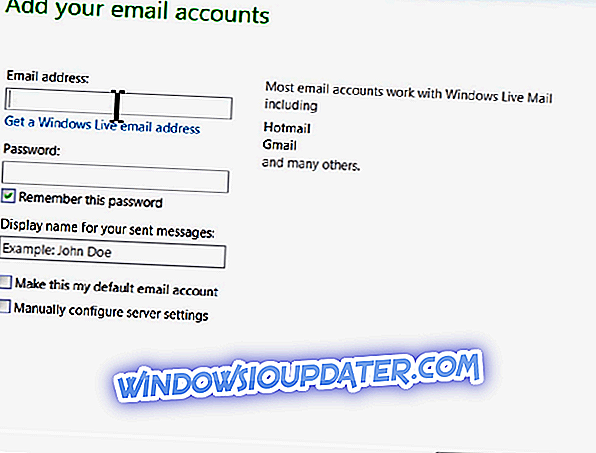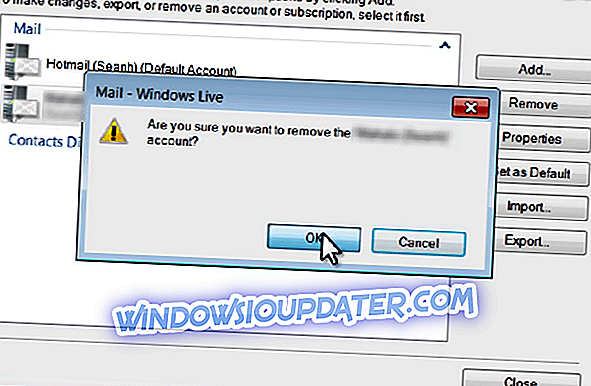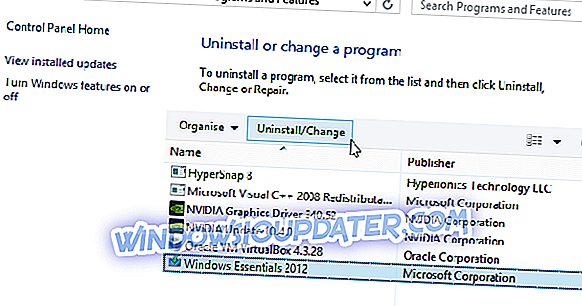Der Fehler 0x8007007A wird möglicherweise angezeigt, wenn Sie Windows Live Mail zum Senden und Empfangen von E-Mails unter Windows 10 verwenden. Dieser Fehler rührt normalerweise von einem Konflikt zwischen One Drive und Live Mail her. Dieser Fehler tritt insbesondere dann auf, wenn Benutzer versuchen, Bilder, die von OneDrive hochgeladen wurden, in ihren E-Mails zu senden.
In diesem Artikel untersuchen wir einige Methoden zur Problembehandlung, um den Windows Live Mail-Fehler 0x8007007A zu beheben.
So beheben Sie den Windows Live Mail-Fehler 0x8007007A
- Löschen Sie ausstehende E-Mails aus dem Postausgang
- Bilder als Anhang senden, nicht als Album.
- Entfernen Sie das WLM-Konto und konfigurieren Sie es neu
- Reparieren Sie Windows Live Mail
Lösung 1 - Löschen Sie ausstehende E-Mails aus dem Postausgang
Um den Fehlercode 0x8007007A aufzulösen, müssen Sie zunächst alle ausstehenden E-Mails aus dem Postausgang Ihres Windows Live-Kontos löschen. Diese Lösung eignet sich besonders für Benutzer, die eine Fehlermeldung erhalten, selbst wenn Sie versuchen, eine einfache Text-E-Mail über Windows Live Mail zu senden. Folge diesen Schritten:
- Suchen Sie den Postausgang im linken Bereich des Windows Live Mail-Fensters.

- Wählen Sie alle ausstehenden E-Mails aus, deren Bilder als Alben angehängt sind. (Stellen Sie sicher, dass Sie eine Sicherungskopie erstellen, wenn dies wichtig ist).
- Löschen Sie die ausgewählten E-Mails.
- Verfassen Sie eine neue E-Mail nur mit Text. Versuchen Sie es zu senden.
Der Fehlercode 0x8007007A wird höchstwahrscheinlich nicht mehr angezeigt. Wenn dies der Fall ist, fahren Sie mit der nächsten Lösung fort.
Lösung 2 - Senden Sie Bilder als Anhang, nicht als Album.
Die zweite Sache, die Sie ausprobieren können, ist das Senden von Bildern als Anhang und nicht als Album. Dadurch wird der Fehlercode 0x8007007A fast sicher gelöst. Folge diesen Schritten:
- Erstellen Sie unter Windows Live Mail eine neue E-Mail.
- Klicken Sie auf das Symbol Datei anhängen (die kleine Büroklammer).
- Suchen Sie das Bild, das Sie anhängen möchten, und wählen Sie es aus. Wenn Sie mehrere Bilder in derselben E-Mail senden möchten, führen Sie die gleichen Schritte aus und halten Sie beim Auswählen von Bildern die Strg-Taste gedrückt, während Sie die gewünschten Bilder auswählen.
- Wenn Sie dies getan haben und der E-Mail den erforderlichen Text und Betreff hinzugefügt haben, senden Sie ihn einfach.
Hoffentlich hat dies nicht den Fehlercode 0x8007007A erzeugt. Für den Fall, dass dies der Fall ist, fahren Sie mit der nächsten Lösung fort.
Lösung 3 - Entfernen Sie das WLM-Konto und konfigurieren Sie es neu
Das Entfernen und Neukonfigurieren Ihres Windows Live Mail-Kontos kann auch dazu beitragen, den Fehlercode 0x8007007A zu beheben. Folgen Sie einfach diesen Schritten:
- Öffnen Sie Windows Live Mail und gehen Sie zu Tools.
- Suchen und öffnen Sie "Accounts" aus dem Menü.
- Wählen Sie die E-Mail-Adresse aus, die Sie entfernen möchten.
- Klicken Sie auf die Schaltfläche Entfernen auf der rechten Seite des Fensters.
- Klicken Sie zur Bestätigung auf OK.
- Um Ihr Konto erneut hinzuzufügen, öffnen Sie dasselbe Fenster (Extras> Konten).
- Klicken Sie auf die Schaltfläche Hinzufügen und wählen Sie ein E-Mail-Konto aus.
- Klicken Sie auf Weiter und geben Sie Ihre E-Mail-Adresse, Ihr Kennwort und den Anzeigenamen ein.
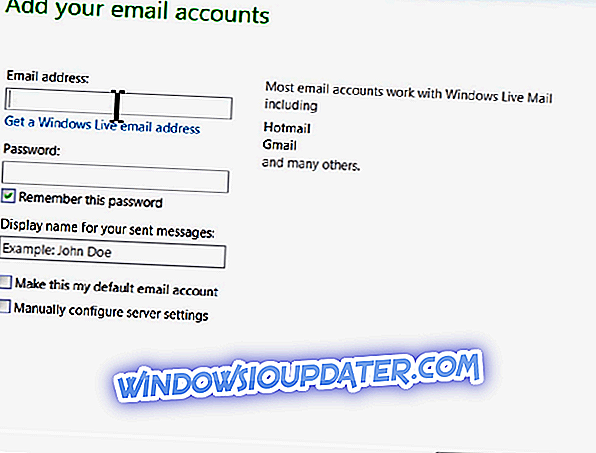
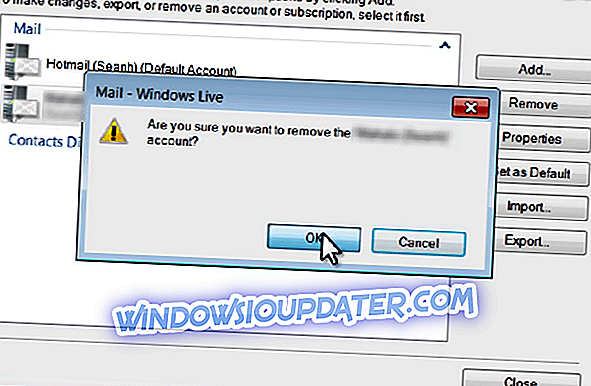
- Wenn Sie fertig sind, klicken Sie auf Weiter und dann auf Fertig stellen.
Versuchen Sie erneut, eine E-Mail zu senden. Wenn der Fehlercode 0x8007007A weiterhin besteht, fahren Sie mit der folgenden Lösung 4 fort.
Lösung 4 - Windows Live Mail beheben
Wenn alles andere fehlschlägt, versuchen Sie möglicherweise, Windows Live Mail zu reparieren. Folge diesen Schritten:
- Öffnen Sie die Systemsteuerung. Gehen Sie zu Programme und Funktionen.
- Suchen und wählen Sie „Windows Essentials“.
- Klicken Sie oben im Fenster auf die Schaltfläche Deinstallieren / Ändern.
- Wählen Sie im folgenden Dialogfeld die Option Alle Windows Live-Programme reparieren aus.
- Warten Sie, bis der Vorgang abgeschlossen ist. Starten Sie anschließend Ihren Computer neu.
- Versuchen Sie die E-Mail erneut zu senden.
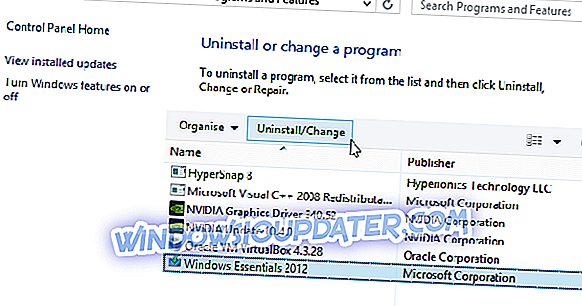
Hoffentlich hat eine dieser Lösungen für Sie funktioniert. Wenn es nicht versucht wurde, Kontakt mit dem Microsoft Support aufzunehmen. Falls Sie weitere Schritte zur Problembehandlung wünschen, die Sie für sinnvoll erachten, können Sie dies auch in den Kommentaren unten tun. Wir heißen sie mehr als willkommen.